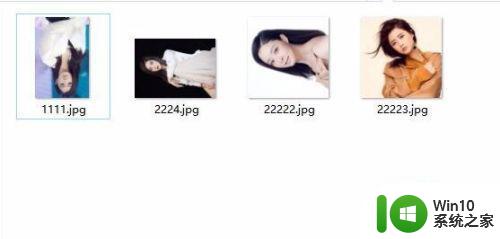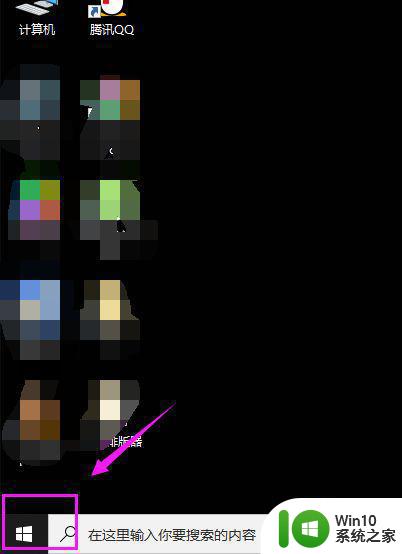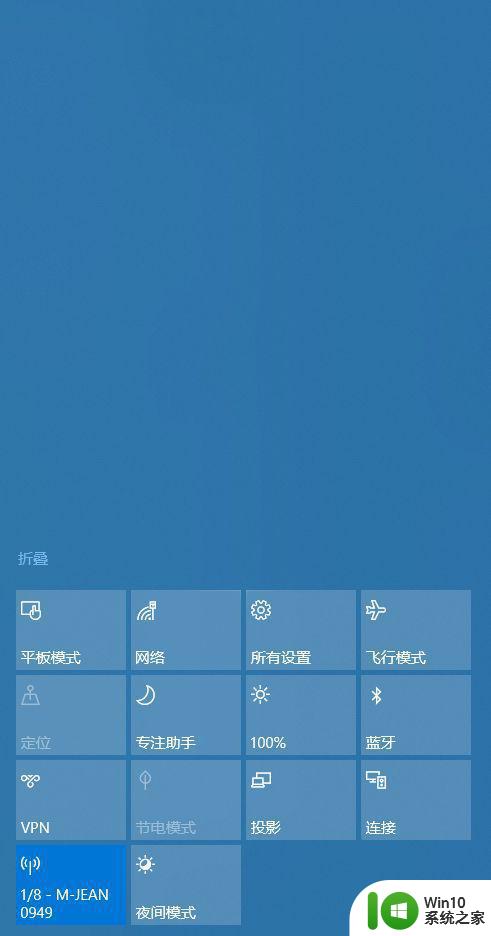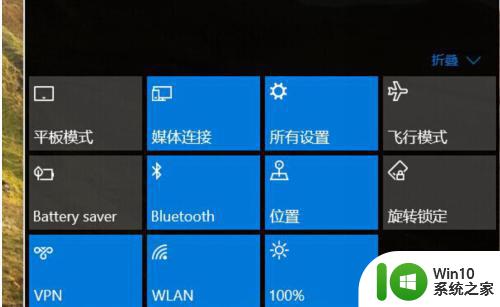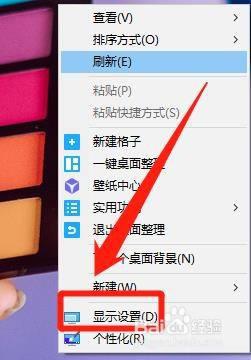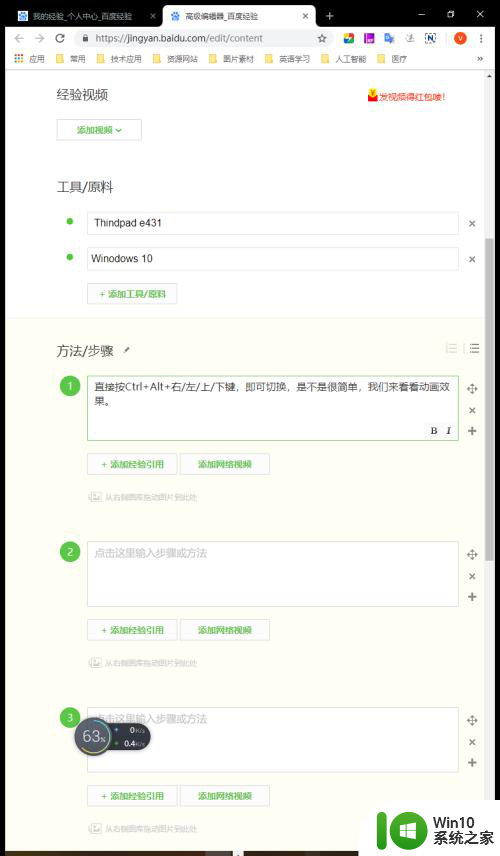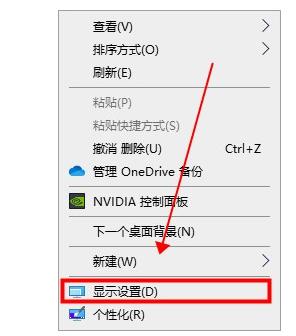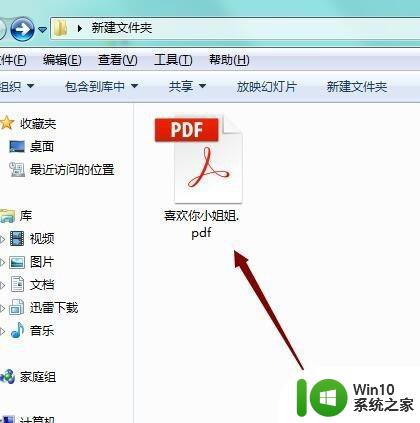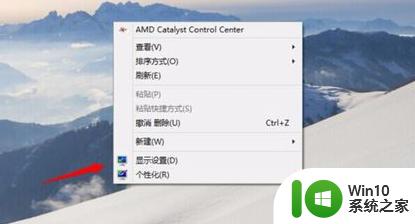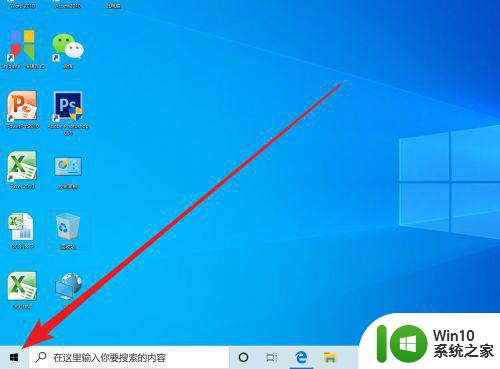教你旋转win10电脑图片方向的方法 win10电脑如何旋转图片方向
更新时间:2023-02-12 12:50:29作者:yang
现在大家喜欢将图片存放在win10电脑上,如果要查看通过图片查看器操作即可,有时候相机拍照的方向不对,导致拍出来的图片方向颠倒,看着很不舒服,其实大家可以自定义旋转一下图片方向,现在教程分享具体操作方法。
1、找到你的图片。

2、鼠标右击它。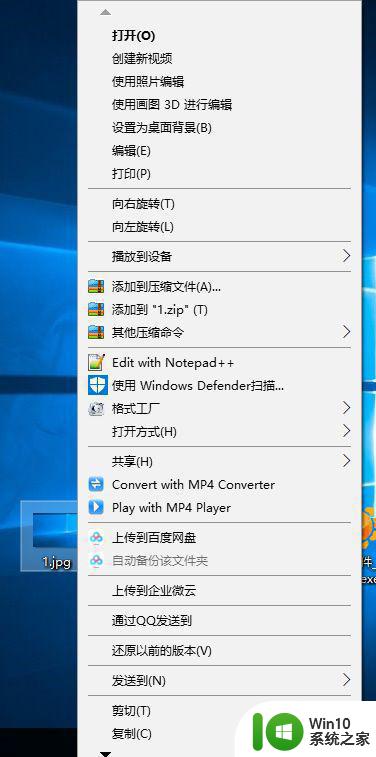
3、点击打开方式。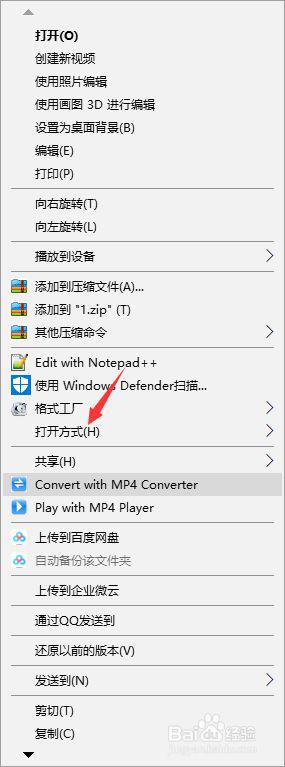
4、查看打开方式。
5、点击照片方式。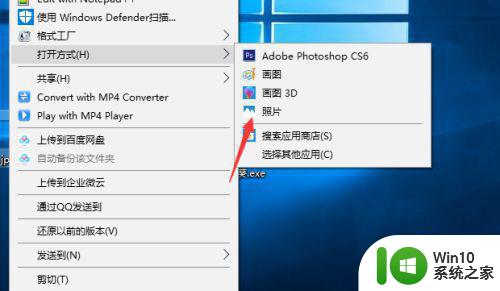
6、点击下图图标,开始旋转。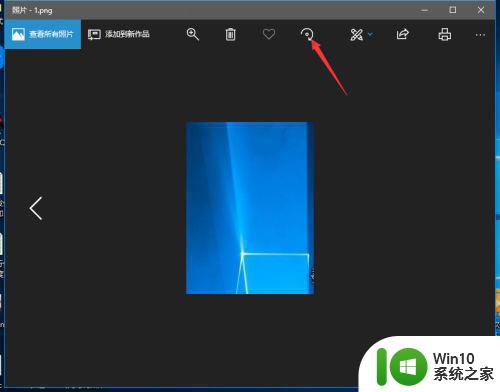
7、图片旋转成功。
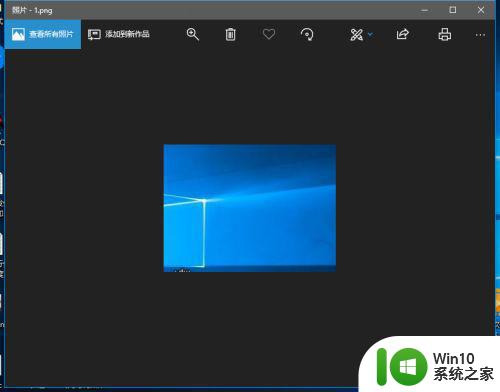
以上就是旋转win10电脑图片方向的方法,简单操作之后,图片就正常显示了。